编辑:系统城
2015-03-26 11:05:52
来源于:系统城
1. 扫描二维码随时看资讯
2. 请使用手机浏览器访问:
http://wap.xtcheng.cc/xtjc/1643.html
手机查看
使用笔记本的用户非常多,同样的随之出现的问题也就越来越多,有Win8笔记本用户发现通过电源键关机的时候无法关机而是进入了睡眠状态,这是怎么回事?下面来看下小编是如何解决这问题的?
推荐:Win8万能装机版下载
Win8笔记本电源键无法关机的解决方法:
1.按键盘的【WIN】+【X】组合键打开高级管理工具,选择【控制面板】。
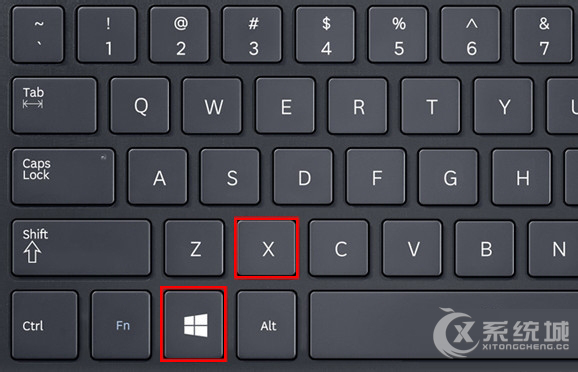

2.在控制面板中,选择【系统和安全】。

3.点击右侧的【电源选项】。
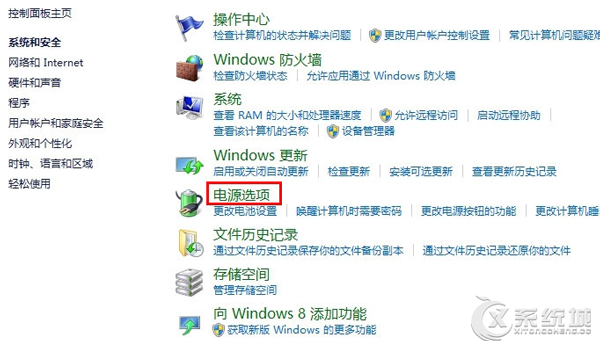
4.选择左侧的【选择电源按钮的功能】。
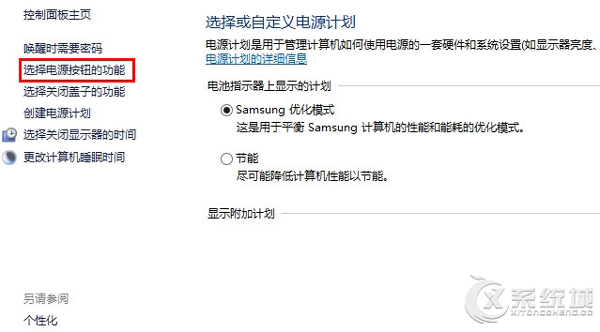
5.此时可以看到“按电源按钮时”被设置为【睡眠】状态,如下图:
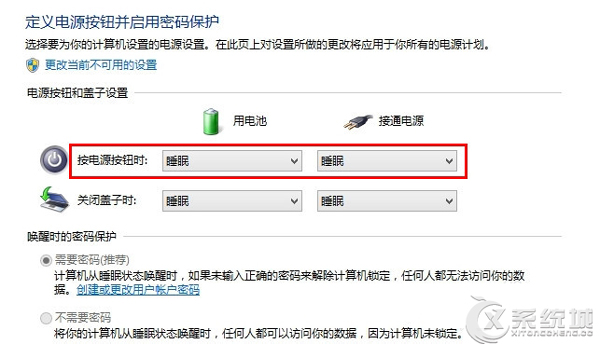
6.将按电源按钮时设置为【关机】,如下图:

7.设置完毕后,点击右下方的【保存修改】即可。

Win8笔记本按电源键无法关机而是进入睡眠状态不是什么故障性问题,而是电源选项设置问题,用户重新设置下电源选项就可以了。

微软推出的Windows系统基本是要收费的,用户需要通过激活才能正常使用。Win8系统下,有用户查看了计算机属性,提示你的windows许可证即将过期,你需要从电脑设置中激活windows。

我们可以手动操作让软件可以开机自启动,只要找到启动项文件夹将快捷方式复制进去便可以了。阅读下文了解Win10系统设置某软件为开机启动的方法。

酷狗音乐音乐拥有海量的音乐资源,受到了很多网友的喜欢。当然,一些朋友在使用酷狗音乐的时候,也是会碰到各种各样的问题。当碰到解决不了问题的时候,我们可以联系酷狗音乐

Win10怎么合并磁盘分区?在首次安装系统时我们需要对硬盘进行分区,但是在系统正常使用时也是可以对硬盘进行合并等操作的,下面就教大家Win10怎么合并磁盘分区。